Labojums: Failu atlasītāja lietotāja saskarnes resursdators nereaģē
Literārs Mistrojums / / August 04, 2021
Failu atlasītāja lietotāja saskarnes resursdators, ko Microsoft izveidojis operētājsistēmas Windows programmatūras pakotnei. PickerHost.exe pamatā izmanto EXE faila paplašinājuma failu un ir pazīstams kā Win32 .exe fails. Mūsdienās jūs varat saskarties ar problēmu savā sistēmā, ja neesat atjauninājis Windows OS vai kādu citu lietojumprogrammu, piemēram, Mail App. Jebkura neskaidras lietotnes korumpēta instalēšana var izraisīt arī Failu atlasītāja lietotāja saskarnes resursdators nereaģē jautājums. Šī problēma galvenokārt rodas, kad lietotājs mēģina pievienot failu vai lejupielādēt failu atlasītājs.
Saskaņā ar pārskatiem šī problēma galvenokārt rodas tādās lietojumprogrammās kā Skype, Mail utt., Taču lietotāji apgalvo, ka, lietojot tos savā sistēmā, viņi ir saskārušies ar to pašu problēmu arī ar pārlūkiem. Tāpēc, pirms pāriet tālāk, lai novērstu šo problēmu, varat izmēģināt tīru sāknēšanas procesu, lai novērstu kļūda vai izmantojiet alternatīvas lietotnes, jo tīra sistēma ir galvenā prasība, lai izvairītos no failu mitināšanas lietotāja saskarnes kļūda.
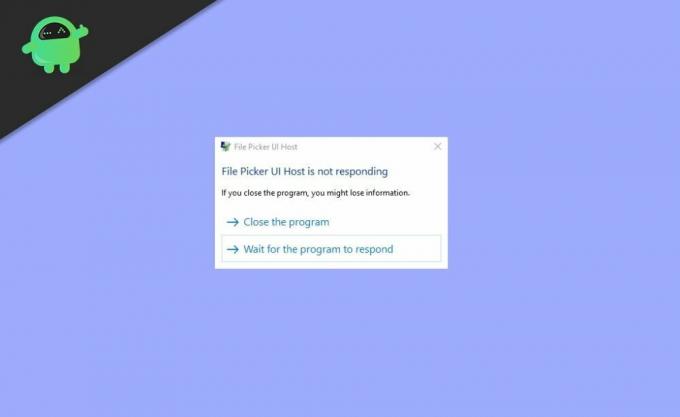
Lapas saturs
-
Labojums: Failu atlasītāja lietotāja saskarnes resursdators nereaģē
- 1. metode: atjauniniet Windows un lietotnes
- 2. metode: mainiet sistēmas iestatījumu iestatījumā Labākās veiktspējas režīms un Virtuālā atmiņa
- 3. metode: pielietojiet sistēmas SFC skenēšanu
- 4. metode: atkārtoti reģistrējiet, atiestatiet vai atkārtoti instalējiet šaubīgās lietojumprogrammas
- Secinājums
Labojums: Failu atlasītāja lietotāja saskarnes resursdators nereaģē
1. metode: atjauniniet Windows un lietotnes
Viens no galvenajiem File Picker UI resursdatora iemesliem ir Windows, un lietotnes netiek atjauninātas, kas var ietekmēt lietotņu un Windows OS nesaderību. Tomēr atjauninājums var automātiski novērst problēmu, jo Windows atjaunina lietotni un pašu OS. Tomēr, ja jūs varat veikt šo procesu manuāli, Windows atjaunināšanas darbības ir šādas:
- Noklikšķiniet uz loga pogas un ierakstiet Atjaunināt logus, un pēc tam noklikšķiniet uz pārbaudīt atjauninājumu.
- Pēc tam tiek atvērts jauns logs. Noklikšķiniet uz pārbaudīt atjauninājumus.
- Lejupielādējiet un instalējiet atjauninājumu un restartējiet sistēmu.
Atjauninot logus, problēma var tikt novērsta. Ja, nevis atjauniniet lietotni, kurai ir Picker Ui resursdatora problēma, rīkojoties šādi:
Piezīme - Piemēram - manā gadījumā Microsoft Edge mani ļoti uztrauca, tāpēc šeit ir norādīts EDGE atjaunināšanas process, un jūs varat to atjaunināt atbilstoši lietojumprogrammas atjaunināšanas procesam.
- Noklikšķiniet uz loga un ierakstiet malu.
- Atveriet lietotni Edge,
- Pēc tam pieskarieties trīs horizontālo punktu augšējā labajā stūrī blakus profilam un virzieties iestatījumos.
- Pēc tam noklikšķiniet uz Par Microsoft Edge, un tas automātiski atjaunināsies.
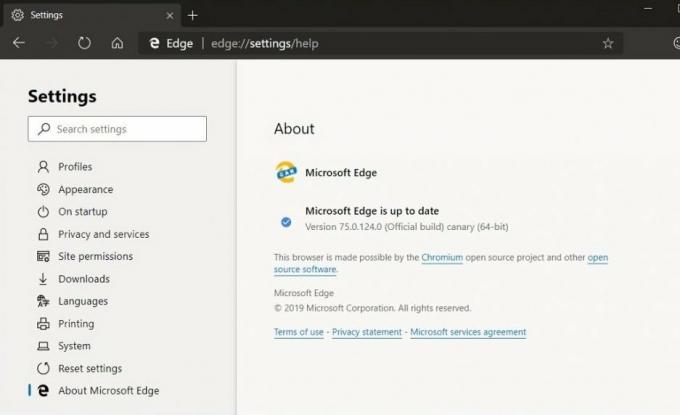
- Restartējiet sistēmu, lai piemērotu izmaiņas.
Tagad varat pārbaudīt, vai ir novērsta lietotne, kurā ir novērsta File Picker UI resursdatora problēma.
2. metode: mainiet sistēmas iestatījumu iestatījumā Labākās veiktspējas režīms un Virtuālā atmiņa
Vēl viens iemesls File Picker UI resursdatora problēmai, iespējams, jūsu sistēma nav iestatīta darbībai vislabākajā veiktspējas režīmā. Lai mainītu iestatījumu, lai novērstu problēmu, rīkojieties šādi;
-
Klikšķiniet uz Windows un ierakstiet “Sistēmas papildu iestatījumi ”.

-
Jaunajā cilnē meklējiet iestatījumu Skatīt Sistēmas papildu iestatījumi.

- Jaunajā logā pārejiet uz iepriekšējo sadaļu un noklikšķiniet uz veiktspējas sadaļas iestatījuma.
- Pēc tam atveriet sistēmas papildu iestatījumus.
-
Tagad atlasiet Pielāgojiet labāko sniegumu un virzieties uz Papildu cilni.

- Pēc tam atlasiet Programs (Programmas) poga sadaļā Pielāgot, lai iegūtu vislabāko veiktspēju, un pēc tam noklikšķiniet uz Mainīt poga zem Virtuālā atmiņa.
-
Tagad atzīmējiet izvēles rūtiņu Automātiski pārvaldīt peidžeru faila lielumu visiem diskiem un lietojiet savas izmaiņas.
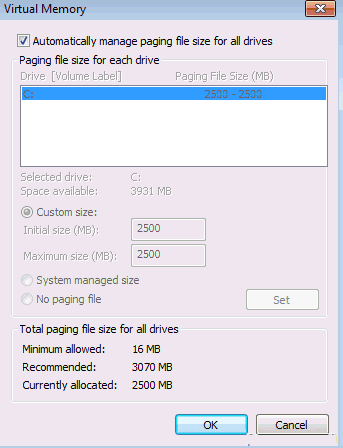
- Pēc tam noklikšķiniet uz Lietot un atsāknēšana un pārbaudiet, vai File Picker problēma ir atrisināta.
3. metode: pielietojiet sistēmas SFC skenēšanu
Nākamais File Picker UI resursdatora iemesls ir, ja kāda svarīga sistēmas faila problēma ir bojāta. SFC skenēšana ir process, kas bojāto sistēmas failu aizstāj ar kešatmiņas failu, kas atrodas saspiestajā mapē. SFC skenēšana var atrisināt šo problēmu. Tomēr sistēmas skenēšana prasīs zināmu laiku. Tātad, pēc SFC skenēšanas palaišanas pārbaudiet, vai sistēma ir problēma vai problēmas novēršana. SFC skenēšanas palaišanas process ir šāds:
-
Noklikšķiniet uz Windows un meklēšanas joslā ierakstiet cmd.

-
Pēc tam ar peles labo pogu noklikšķiniet uz cmd.exe un atlasiet Izpildīt kā administratoram.

- Komandu uzvednē parādās mirgojošs kursors, ierakstiet: SFC / skenētun nospiediet Enter taustiņu.
- Tagad tiek palaists sistēmas failu pārbaudītājs un pārbauda sistēmas failu integritāti.
4. metode: atkārtoti reģistrējiet, atiestatiet vai atkārtoti instalējiet šaubīgās lietojumprogrammas
Pieņemsim, ka jūs joprojām saskaras ar File Picker UI resursdatora ziņojumu, jo šīs apšaubāmās programmas nepieciešamais instalācijas fails tiek bojāts. Tomēr to var novērst, atkārtoti reģistrējoties, atiestatot vai pārinstalējot aizdomīgo lietojumprogrammu. Pārreģistrēties nozīmē, ka vispirms ir jāpiesakās un pēc tam jāpiesakās vēlreiz.
Sludinājumi
Secinājums
Tā jūs varat novērst failu atlasītāja lietotāja saskarnes resursdatora nereaģēšanas kļūdu. Es ceru, ka jūs saņemsiet risinājumu File Picker UI Host kļūdai. Ja nē, tad iesakām atjaunot sistēmu. Vispirms veiciet savu datu dublējumu, kas var palīdzēt jums atgriezt datus. Tagad, ja jums nepieciešama papildu palīdzība saistībā ar procesu, informējiet mūs komentāru sadaļā.



![Lejupielādēt A530FXXS7CSH9: 2019. gada augusta ielāps Galaxy A8 2018 [Dienvidamerika]](/f/837418690b8b5437459d2691da7b831d.jpg?width=288&height=384)